WinSCP 한글판 설치 방법
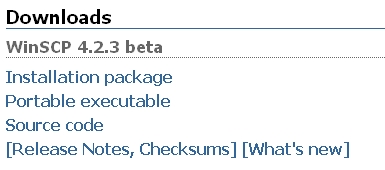
1. 더블클릭으로 설치파일 실행하기
2. 언어선택(언어선택이 English밖에 없어도 바로 English로 선택하여 설치진행합니다.)
나중에 한글팩을 깔수 있습니다.
3. 계속 설치 완료까지 클릭 하시면 됩니다.
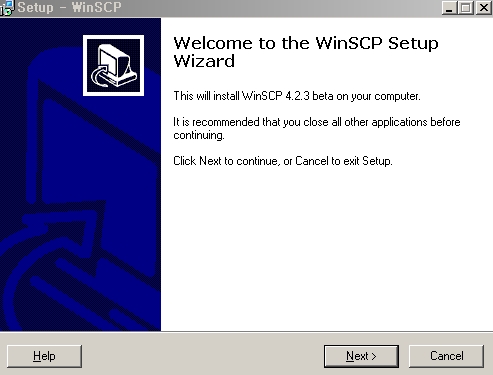
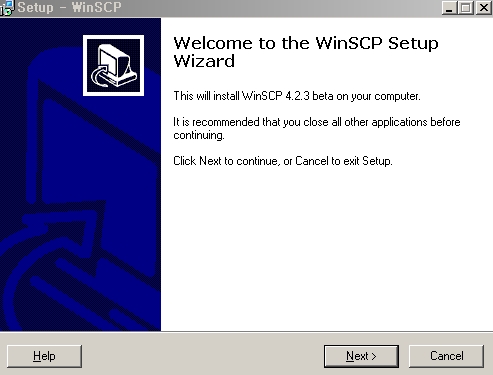
4. 설치중에 Commander 방식과 Explorer 방식을 선택할 수 있습니다.
기본 Commander 방식이 다양한 기능을 사용 수 있습니다.
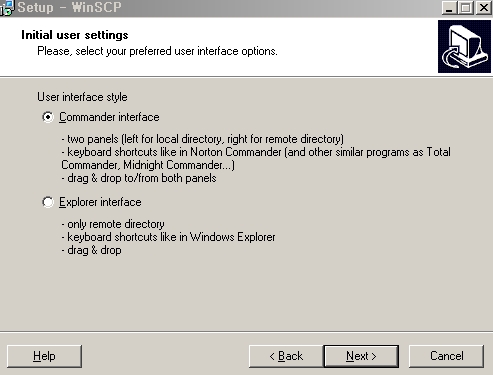
- Commander Interface

- Explorer Interface
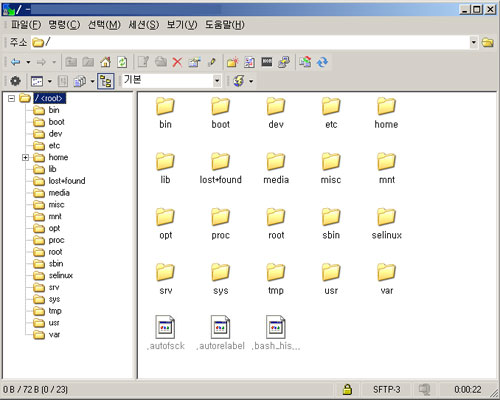
기본 Commander 방식이 다양한 기능을 사용 수 있습니다.
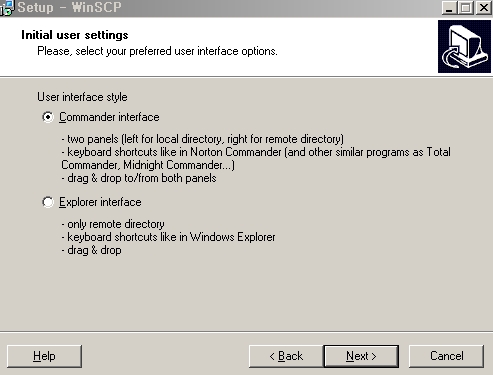
- Commander Interface

- Explorer Interface
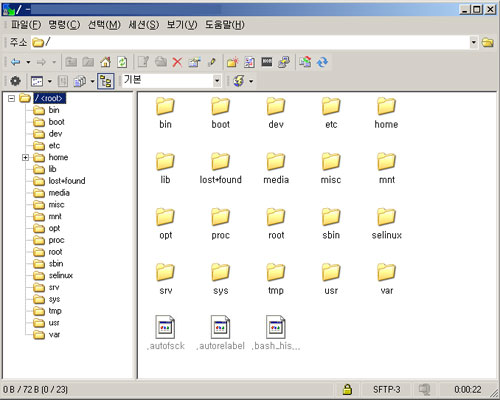
5. 설치가 완료되었으면 WinSCP를 실행하여 한글팩을 설치합니다.
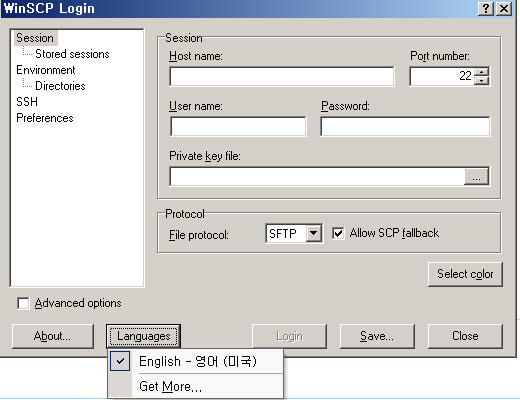
6. Languages 버튼을 클릭한 후 나오는 화면에서 Get More를 선택합니다.
그러면 아래 주소의 화면이 나오게 됩니다.
http://winscp.net/eng/translations.php
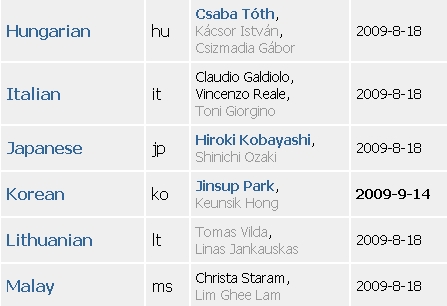 Korean을 클릭하여 한글팩을 다운로드 받습니다.
Korean을 클릭하여 한글팩을 다운로드 받습니다.
그러면 아래 주소의 화면이 나오게 됩니다.
http://winscp.net/eng/translations.php
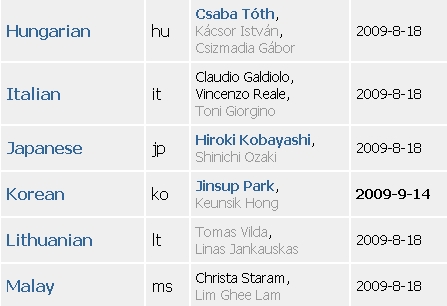
7. 다운로드 받은 파일을 C:\Program Files\WinSCP에 풉니다.
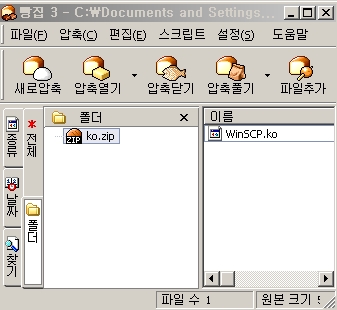
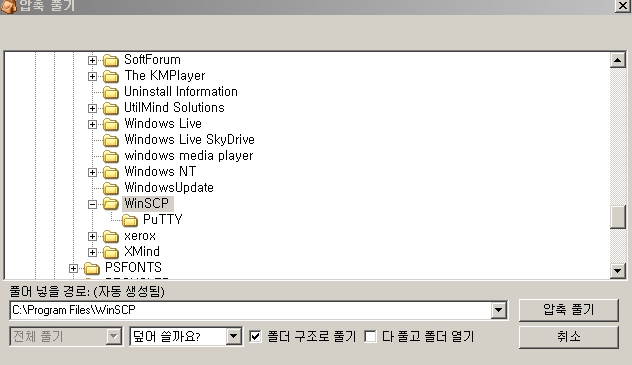
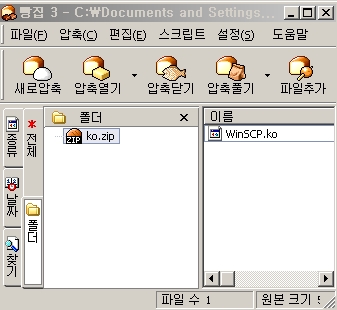
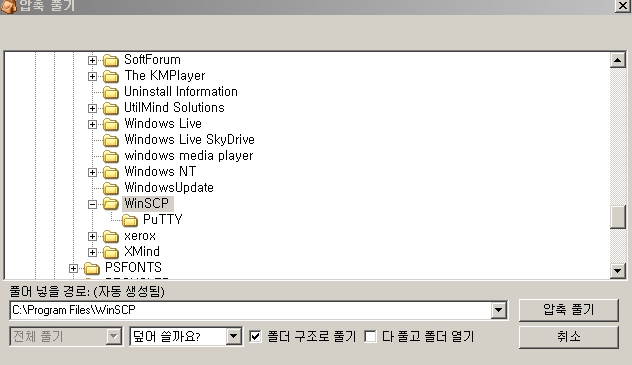
8. 한글팩을 설치한 후 처음 실행 화면입니다.
호스트이름에 : IP주소 or 웹주소를 넣으시고, 사용자이름/ 비밀번호를 입력하면 키생성 화면이 나오게 되는데 Yes를 누르시게 되면 원격 접속 화면과 로컬화면을 동시에 볼 수 있는 Command Interface로 접속하게 됩니다.
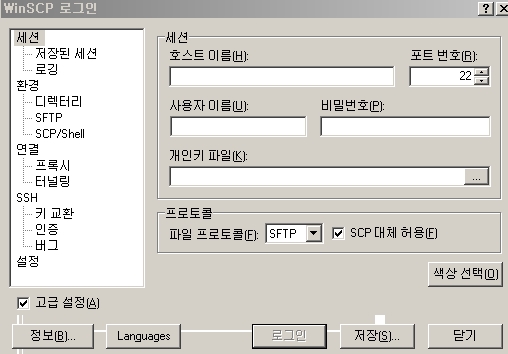
호스트이름에 : IP주소 or 웹주소를 넣으시고, 사용자이름/ 비밀번호를 입력하면 키생성 화면이 나오게 되는데 Yes를 누르시게 되면 원격 접속 화면과 로컬화면을 동시에 볼 수 있는 Command Interface로 접속하게 됩니다.
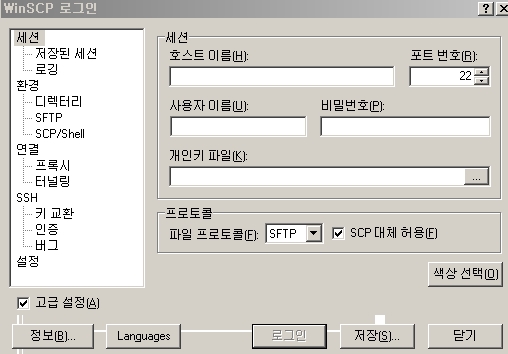
모든 IT 동영상 강좌가 있는 곳 [바로가기]
'WinSCP' 카테고리의 다른 글
| WinSCP 자동으로 파일을 선택하는 문제 해결 방법 (0) | 2009.11.02 |
|---|---|
| WinSCP 편리하게 사용하기 :: WinSCP 소개 (0) | 2009.10.22 |
